Tư vấn bán hàng
CÁCH SET RAM ẢO GIÚP MÁY TÍNH TRƠN TRU HƠN
Đối với những người muốn được thưởng thức, trải nghiệm những tựa game PC hay hoặc những phần mềm như AutoCAD, Adobe,… nhưng cấu hình của những phần mềm này lại yêu cầu RAM cao, thậm chí là cao hơn gấp mấy lần so với bộ nhớ RAM của máy đang sở hữu. Vậy trong bài viết này Phong Vũ sẽ giúp các bạn có thể sở hữu được lượng RAM cần thiết để sử dụng những phần mềm yêu cầu RAM cao như vậy, đó là chúng ta sẽ set RAM ảo.

RAM ảo là gì?
Trước khi set RAM ảo để giúp máy tránh tình trạng thiếu RAM thì trước tiên chúng ta cần tìm hiểu qua RAM ảo là gì đã nhé.
RAM ảo (Virtual Memory) hay còn gọi bộ nhớ mổ phỏng theo RAM vật lý và Windows lấy một phần dung lượng của ổ cứng máy tính để làm RAM ảo, giúp các phần mềm đang cần RAM có thêm bộ nhớ để tiếp tục hoạt động ổn định hơn. Việc set RAM ảo hợp lý sẽ giúp cho máy tính của bạn hoạt động trơn tru hơn cũng như có thể đáp ứng được về lượng RAM của các game hay các phần mềm yêu cầu RAM cao.
OK bây giờ bạn đã hiểu về RAM ảo như thế nào rồi đúng không. Vậy hãy tập trung theo dõi các bước dưới đây để chúng ta có thể set RAM ảo nhé.
Bước 1: Chuột phải vào biểu tượng My Computer => chọn Properties
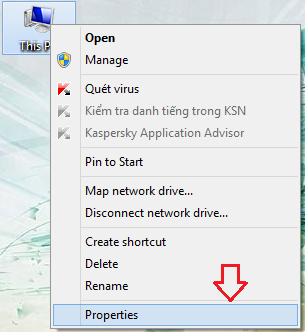
Bước 2: Sau khi chọn Properties thì sẽ hiện ra hộp thoại System => chọn Advanced system settings
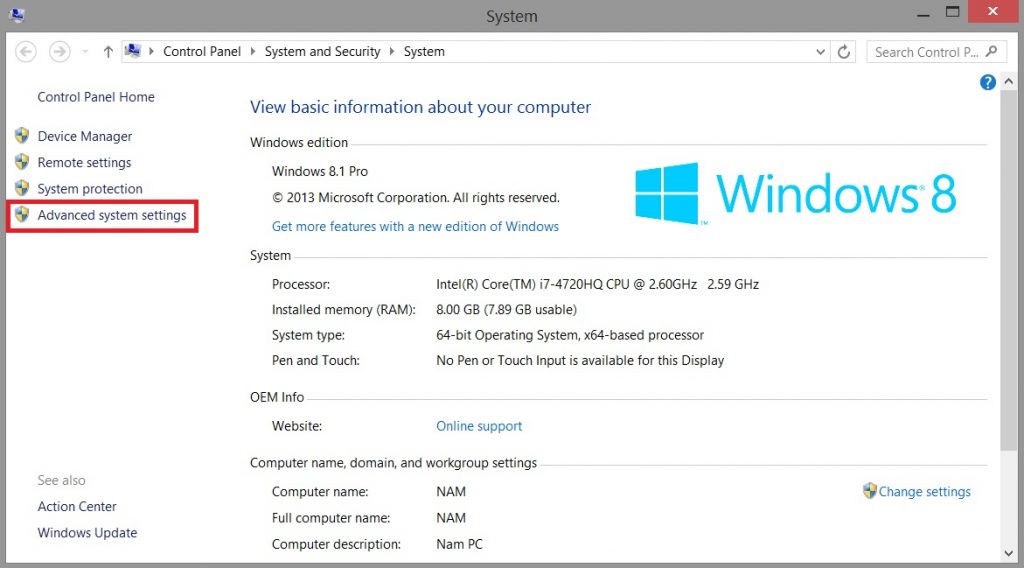
Bước 3: Trong hộp thoại System Properties hiện ra, chọn tab Advance rồi chọn Settings trong phần Performance.
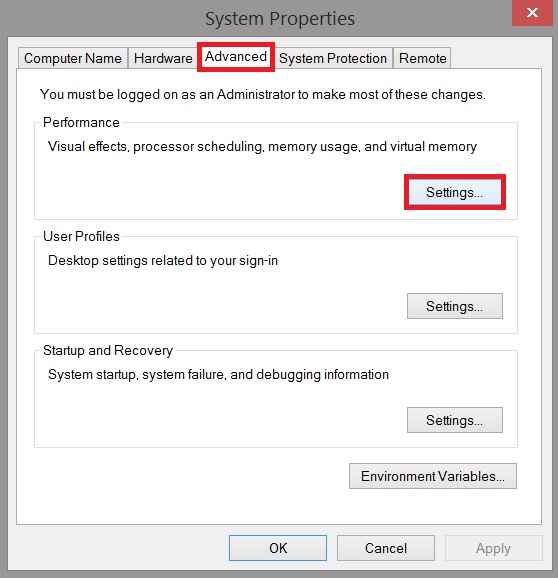
Bước 4: Hộp thoại Performance Options hiện ra, tiếp tục chọn tab Advanced rồi chọn nút Change.
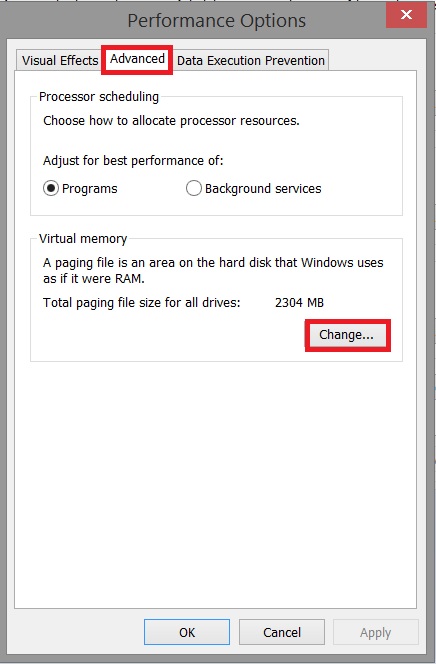
Bước 5: Sau khi chọn sẽ hiện ra hộp thoại Virtual Memory, ở hộp thoại này các bạn bỏ dấu tích ở dòng Automatically Manage paging file size for all drives. Lúc này phần bị mờ ở dưới sẽ sáng lên, các bạn tích chọn vào ô Custom size.
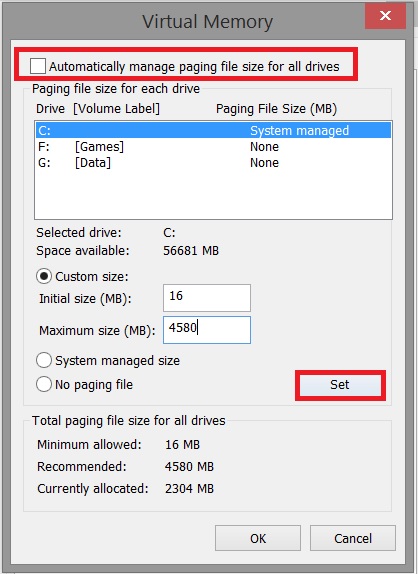
Tại đây bạn có thể nhập dung lượng RAM ảo theo ý muốn của mình. Trong phần Custom size này có 2 ô đó là Initial size (MB) và Maximum size (MB), lần lượt là dung lượng tối thiểu và dung lượng tối đa. Tại đây theo công thức thì lượng MB có thể nhập vào ô Initial size sẽ bằng lượng RAM vật lý x 1.5; còn ô Maximum size thì sẽ bằng lượng RAM vật lý x 3.
Để mình ví dụ nhé: Nếu RAM vật lý của bạn là 2GB = 2048MB thì bạn có thể nhập lượng RAM tói thiểu vào ô Initial Size là 2048 x 1,5 = 3072. Còn đối với ô Maximum size thì sẽ là 2048 x 3 = 6144.
Lưu ý:
– Nếu RAM của máy bạn có dung lượng < 3GB đối với bản 32bit hoặc < 4GB đối với bản 64bit thì các bạn có thể sử dụng công thức trong ví dụ trên nếu ổ C của bạn đủ lớn (thường thì khi set RAM ảo chúng ta hay set vào ổ C).
– Nếu RAM > 3GB đối với bản 32 bit hoặc > 4GB đối với bản 64 bit thì các bạn set RAM ảo với dung lượng bằng 1 nửa so với dung lượng của RAM vật lý ở cả 2 phần Initial size và Maximum size.
Nhưng theo mình các bạn nên lựa chọn dung lượng đã được gợi ý ở phía bên dưới phần Total paging file size for all drives để có được sự lựa chọn tốt nhất. Dòng Initial size (MB) thì lựa theo con số gợi ý của Minimum allowed. Còn dòng Maximum size (MB) thì để theo con số của Recommend. Còn nếu các bạn muốn nhập theo ý mình thì các bạn nên nhập với dung lượng ít hơn so với những gì mà bạn tính toán để có thể đảm bảo an toàn cho hệ thống cũng như ổ cứng nhiều hơn.
Sau khi nhập xong, bạn bấm Set và OK để lưu lại thiết lập vừa rồi.
Bước 6: Sau khi lưu thiết lập thì của System Properties thông báo rằng để có thể tiến hành việc tăng dung lượng bộ nhớ ảo này thì bạn cần phải Restart lại máy để những thay đổi vừa thiết lập có hiệu lực
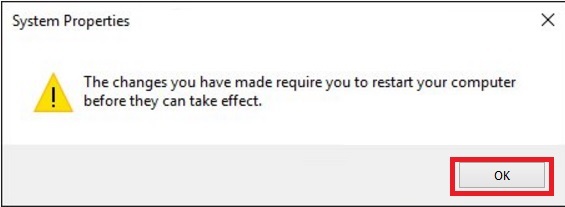
Vậy là qua bài này bạn đã có thể hiểu hơn và biết cách set RAM ảo để giúp máy bạn không còn trong tình trạng thiếu RAM khi chơi game hay sử dụng các phần mềm yêu cầu RAM cao nữa đúng không. Nhưng không phải cái gì nhiều quá cũng tốt, việc set RAM ảo cũng vậy. VÌ bản chất của việc set RAM ảo là việc sử dụng bộ nhớ của ổ cứng để làm RAM nên các bạn hãy lựa chọn thời điểm thích hợp để sử dụng RAM ảo nhằm đảm bảo hiệu suất sử dụng của máy tính nhé.






